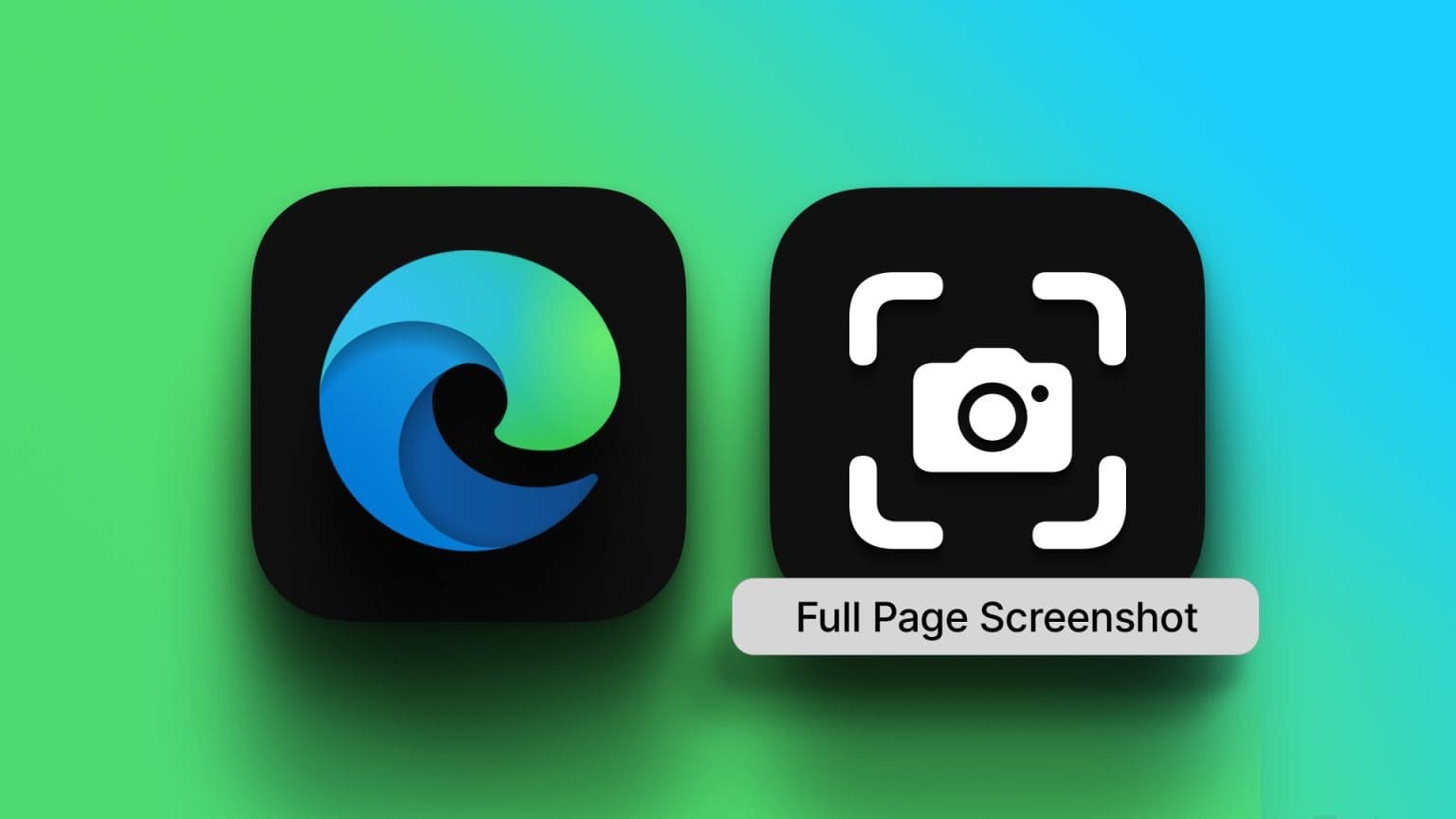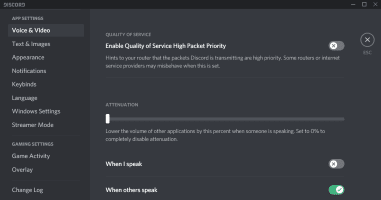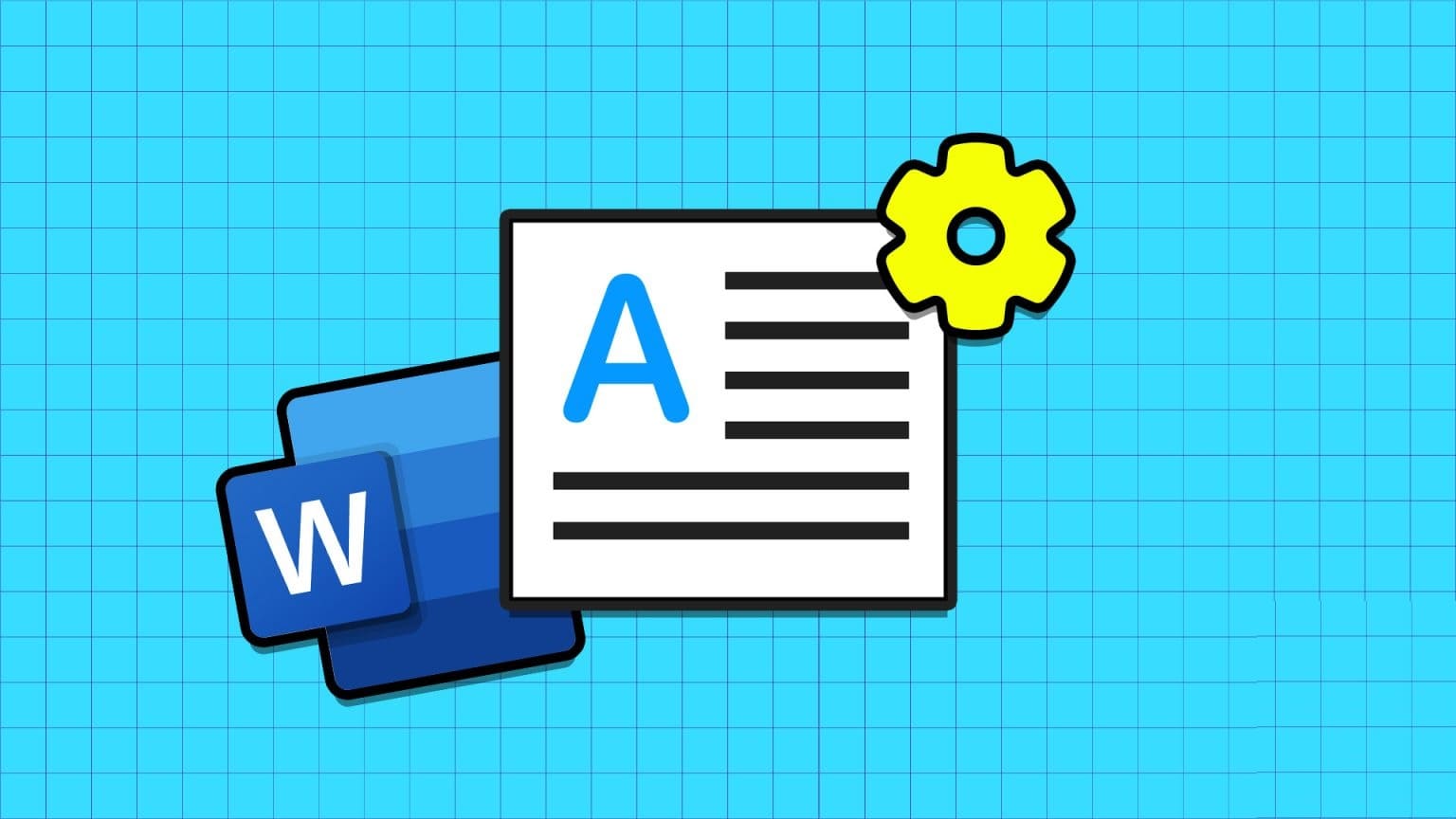Enheter gjenstår Chromebook Det er det foretrukne valget for studenter og forbrukere på et begrenset budsjett. ChomeOS er enkelt å bruke, får ting gjort, støtter Android-apper og har tett integrasjon med Android-telefoner. Din ideelle ChromeOS-opplevelse kan bli snudd opp ned når den stopper Chromebook-lader om jobb. Her er de beste måtene å fikse at Chromebook ikke lader.
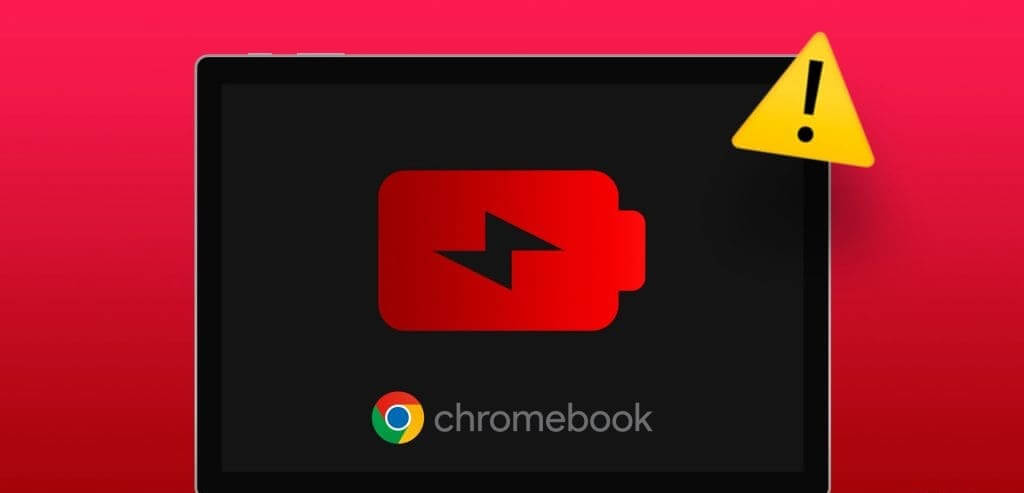
De fleste Chromebook-enheter har utmerket batterilevetid takket være det kraftige ChromeOS-systemet. Men du må til slutt lade den bærbare datamaskinen etter en stund. Hvis du ikke lader Chromebooken din, kan det påvirke de pågående studietidene eller timene dine. La oss feilsøke problemet.
1. Sjekk strømforsyningen og adapteren
La oss først dekke litt grunnleggende. Du må sjekke strømforsyningen. Hvis den er slått av, slår du den på og prøver igjen. Du kan også sjekke den medfølgende adapteren med en annen enhet. Hvis ingen av enhetene dine lader med Chromebook-adapteren, er det på tide å få en ny adapter fra din lokale butikk eller Amazon.
2. Sjekk ladekabelen
Det er en annen viktig faktor du må sjekke før du gjør endringer på Chromebooken din. Du bør sjekke ladekabelen nøye, og hvis det er skader eller store kutt på begge sider, bytt den ut med en ny og prøv igjen.
3. Bruk en annen ladeport
Moderne Chromebook kommer med flere USB-C-porter å dra nytte av. Hvis et bestemt uttak ikke fungerer, gå til et annet uttak og lad enheten.
4. Start Chromebooken på nytt for å fikse at Chromebook ikke lader
De fleste Chromebook-brukere setter den bærbare datamaskinen i dvale slik at den er klar til bruk på bare noen få sekunder. Du må starte Chromebooken på nytt fra tid til annen slik at du kan kjøre enheten problemfritt.
Trinn 1: Trykk på klokkeikon i nedre høyre hjørne og klikk på energiikon.
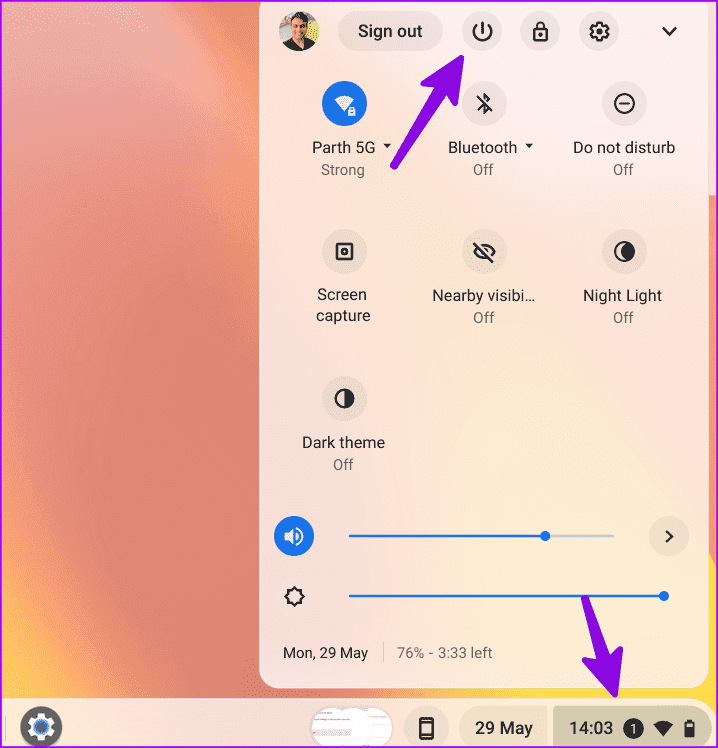
Trinn 2: avstand Slå av enheten, koble fra Lader.
Steg 3: Vent noen minutter og slå på enheten. Koble til strømadapteren og se om Chromebooken lades.
5. Kjør EC-tilbakestilling
Det er en annen effektiv metode For å fikse vanlige ChromeOS-problemer som at Wi-Fi ikke fungerer Og lader ikke batteriet. EC (Embedded Controller) tilbakestilling er en hard tilbakestilling som tilbakestiller alle maskinvare- og programvareinnstillinger. Koble Chromebooken til strømadapteren og prøv triksene nedenfor.
Trinn 1: Slå av en enhet Chromebook (Se trinnene ovenfor).
Trinn 2: Koble til laderen. trykk og hold Oppdater og strømknapper på samme tid.
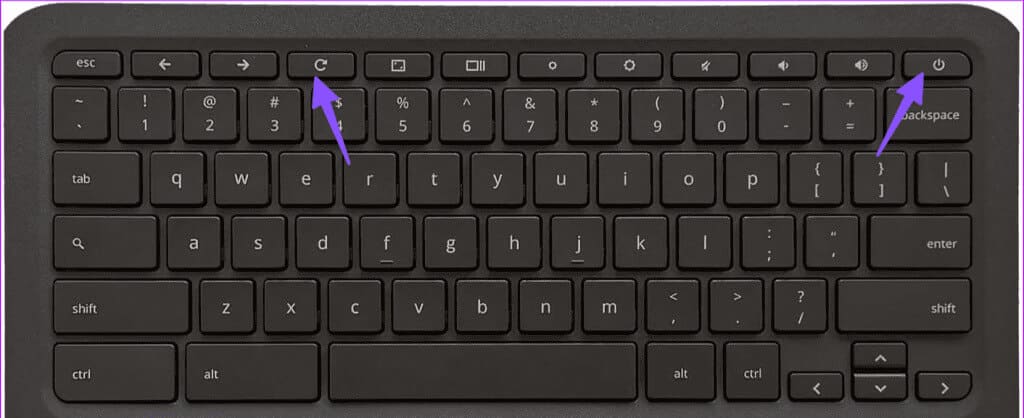
Steg 3: Slipp begge knappene kl Start enheten. Det tar ca. 5 sekunder.
6. Chromebook overopphetes
Hvis Chromebooken overopphetes på grunn av mye bruk, kan det hende at den ikke kan lade enheten for å unngå permanent skade på de interne delene. Du må la Chromebooken avkjøles og prøve å lade den etter en stund.
7. Juster strøminnstillingene
Hvis Chromebooken ikke forblir inaktiv mens den er i hvilemodus, kan den tømme batteriet og ikke lades ordentlig når lokket er lukket. Du må endre strøminnstillingene på den bærbare datamaskinen.
Trinn 1: Trykk på Søknadsliste og åpne Innstillinger.
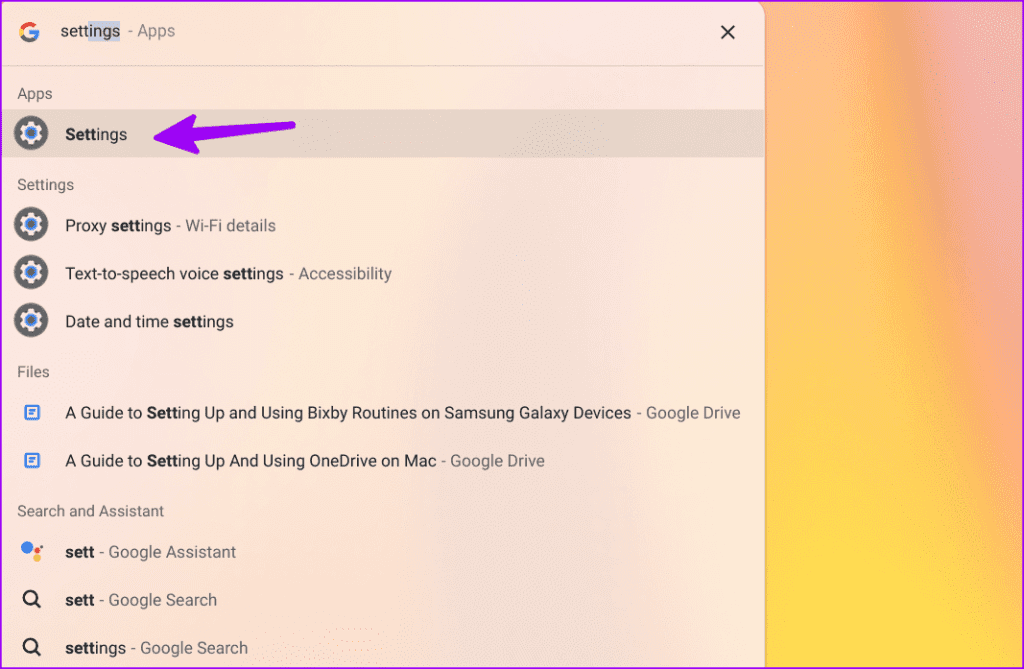
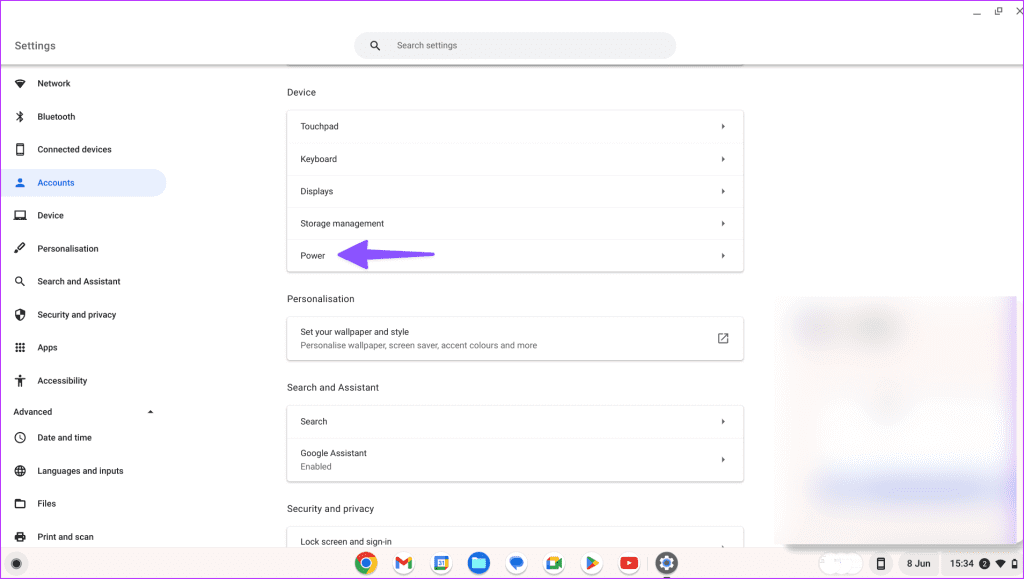
Steg 3: Aktiver modus stillhet Når lokket er lukket.
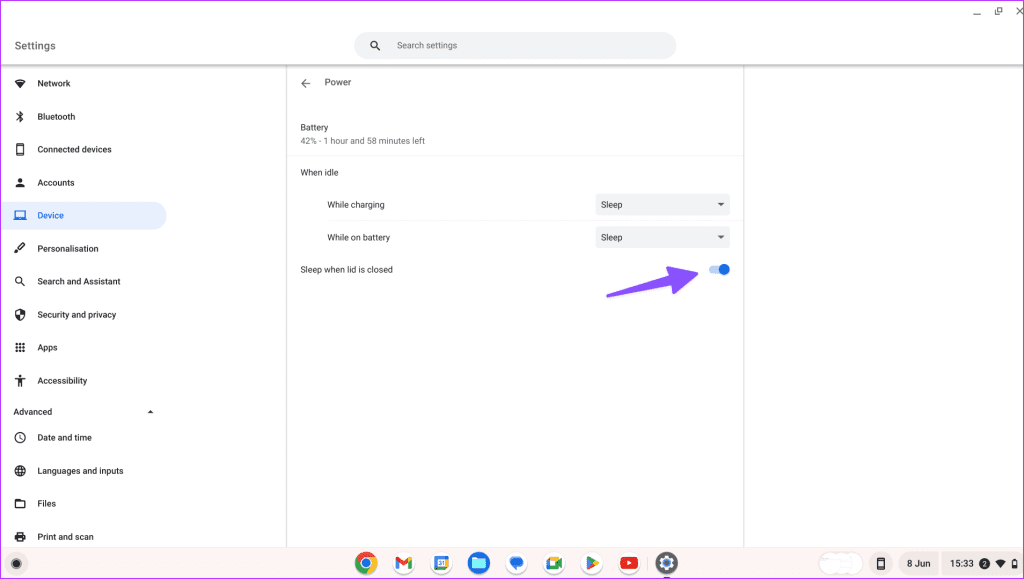
8. Utfør en ladetest for å fikse at Chromebook ikke lader
ChromeOS kommer med et innebygd diagnoseverktøy for å sjekke batteritilstanden. Du kan utføre en ladetest for å sjekke ladesykluser, batteritilstand, kapasitet og strøm.
Trinn 1: åpen ChromeOS-innstillinger (Se trinnene ovenfor).
Trinn 2: Lokaliser Om ChromeOS fra sidefeltet.
Steg 3: klikk Over diagnose.
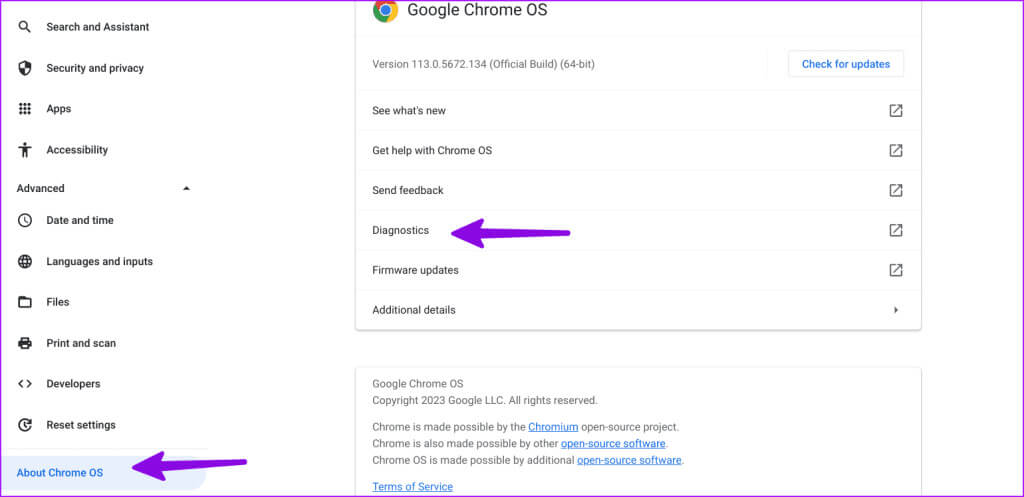
Trinn 4: Lokaliser systemet Og gjør en handling Ladetest innenfor Batteriliste.
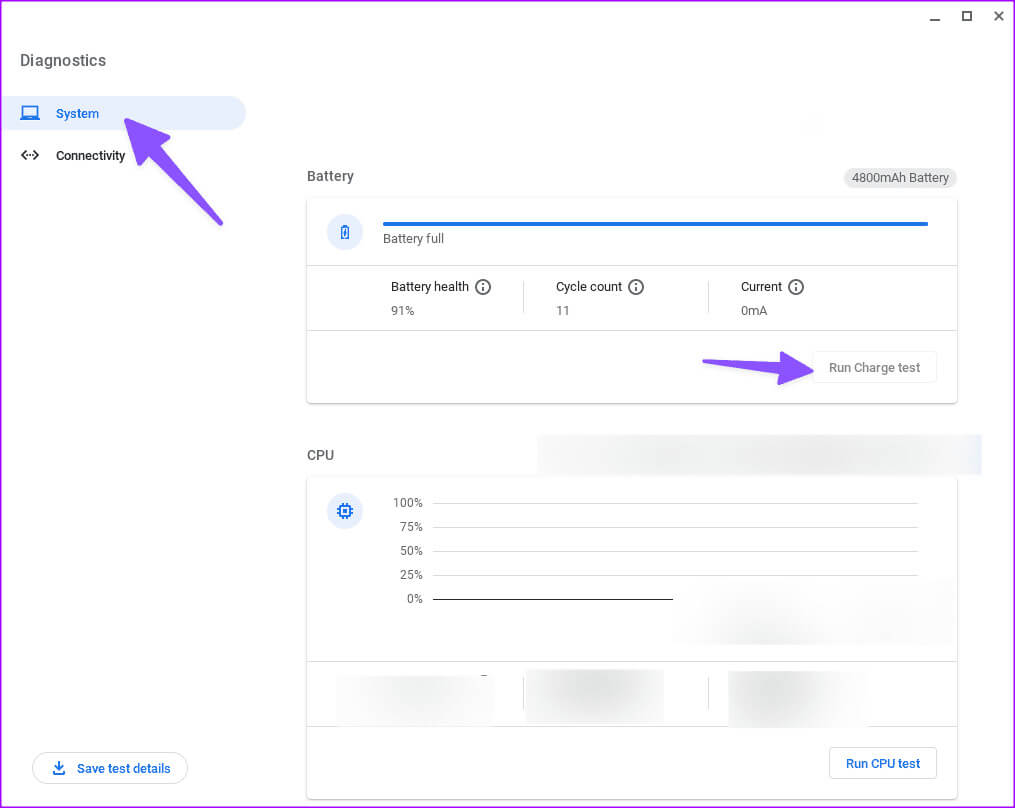
9. Oppdater CHROMEOS for å fikse at Chromebook ikke lader
Utdatert ChromeOS-versjon kan forårsake ladeproblemer på den bærbare datamaskinen. Du må oppdatere ChromeOS til den nyeste versjonen.
Trinn 1: åpne menyen Om ChromeOS på Chromebook-innstillinger (Se trinnene ovenfor).
Trinn 2: Lokaliser "Se etter oppdateringer" Og installer den nyeste ChromeOS-oppdateringen på den bærbare datamaskinen.
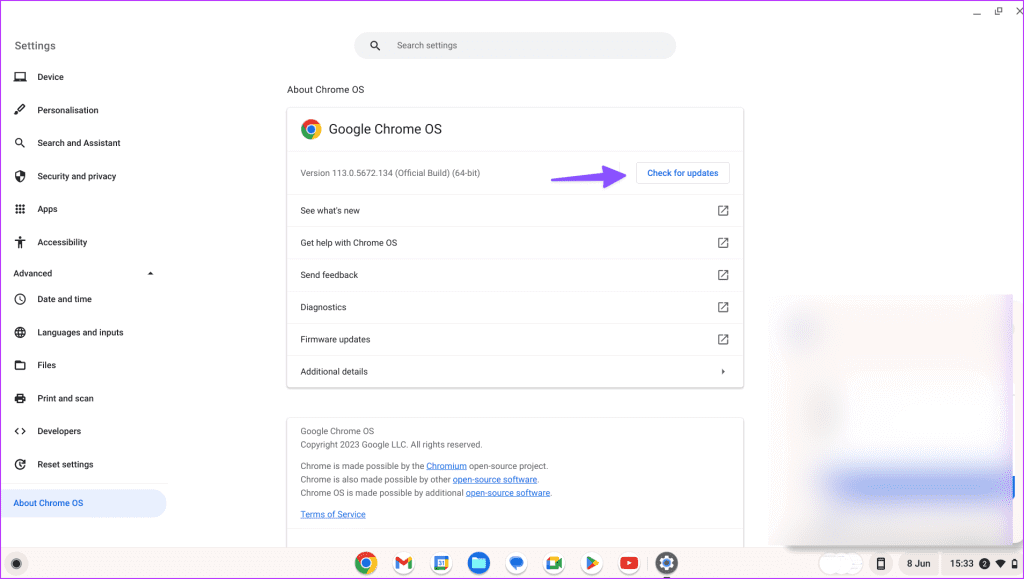
10. Tilbakestill Chromebook
Har du fortsatt problemer med å lade Chromebooken? Du må tilbakestille systemet og starte på nytt.
Trinn 1: Gå til ChromeOS-innstillinger (Se trinnene ovenfor).
Trinn 2: Lokaliser "Tilbakestill innstillinger" og klikk "Nullstille".
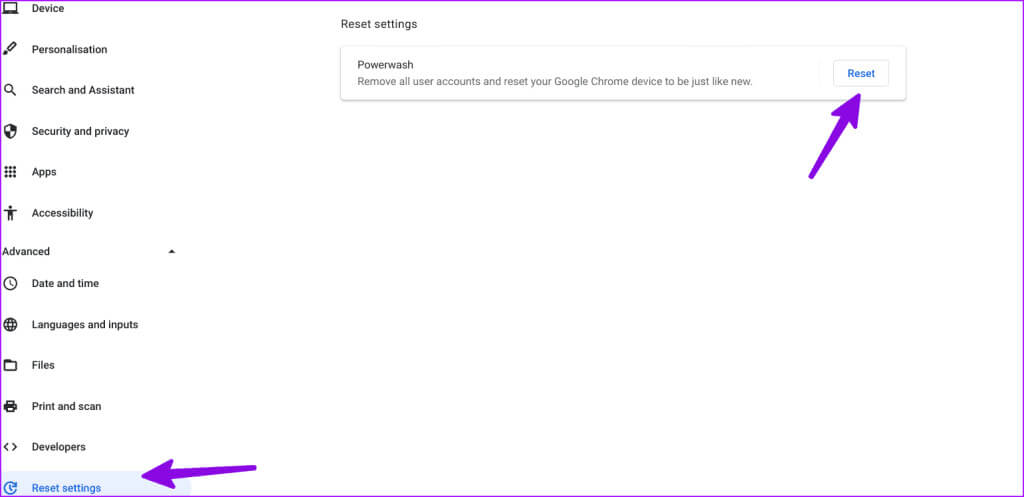
Fiks Chromebook som ikke lader
Hvis du ikke lader Chromebooken, kan det ødelegge humøret ditt og føre til at du har en død bærbar datamaskin. Før du drar til nærmeste servicesenter, bruk de ovennevnte triksene for å fikse at Chromebook ikke lader. Mens du er i gang, la oss få vite hvilket triks som fungerte for deg.